|
WebViewer Export |

|

|
|
|
WebViewer Export |

|

|
WebViewer Export
Es gibt mehrere Möglichkeiten eine WebViewer HTML Datei zu erstellen.
Über Datei und HTML- WebViewer öffnen Sie die Export-Assistenten
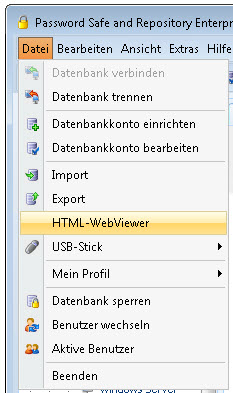
Durch einen Klick auf das Ordernsymbol legen Sie zunächst fest, an welchem Speicherort und unter welchem Namen der WebViewer abgelegt werden soll.
Bitte beachten Sie, dass Sie auf den Pfad Schreibrechte benötigen!
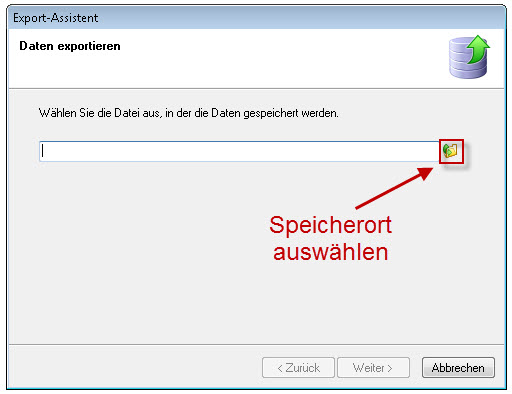
Möchten Sie die HTML Datei auf einem mobilen Gerät nutzen, ist es aus Gründen der Performance ratsam nicht den kompletten Datenbestand, sondern lediglich die nötigen Datensätze zu exportieren. Klicken Sie hierfür im nächsten Fenster auf Exportfilter
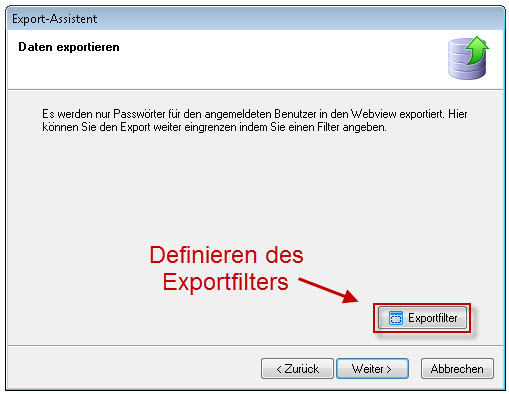
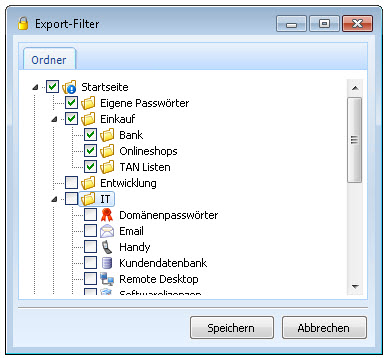
Nach einem Klick auf Weiter und anschließend auf Fertigstellen erscheint ein Dialog in welchem Sie das Passwort festlegen, mit welchem der Export verschlüsselt werden soll
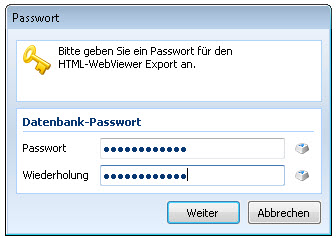
Nach einem Klick auf Weiter wird nun die WebViewer.html Datei erstellt. Je nach Datenmenge, kann dies eine gewisse Zeit in Anspruch nehmen. Der Fortschritt wird Ihnen durch einen Statusbalken symbolisiert.
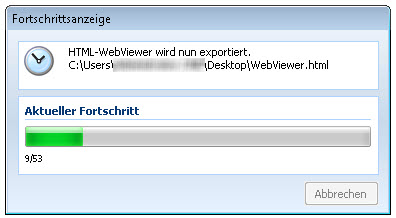
Hinweis: Über Bearbeiten -> Datenbank Einstellungen können Sie einen Standard Exportfilter erstellen. Dieser greift selbstverständlich auch beim WebViewer Export. |
In den Datenbank Einstellungen (erreichbar über Bearbeiten -> Datenbank Einstellungen) können Sie den WebViewer Export automatisieren.
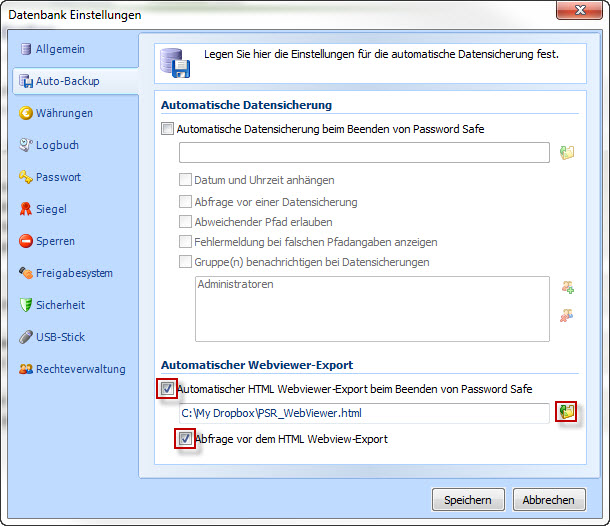
Über die markierten Schaltflächen aktivieren bzw. deaktivieren Sie den automatischen Export. Ebenso können Sie hier festlegen, ob Sie vor dem automatischen Export um Zustimmung gebeten werden wollen. Durch einen Klick auf das markierte Ordnersymbol können Sie den Pfad auswählen unter dem die HTML Datei gespeichert werden soll. Bitte beachten Sie, dass Sie auf den Pfad Schreibrechte benötigen! Möchten Sie nicht die komplette Datenbank, sondern nur einen Teil exportieren, so können Sie unter dem Reiter Allgemein einen Standard Exportfilter erstellen:
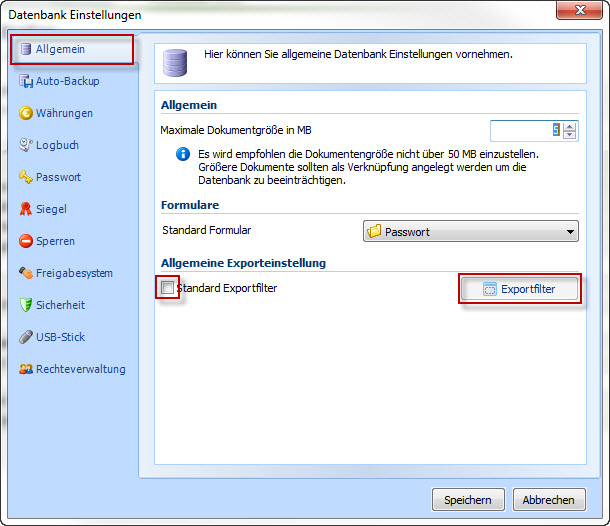
Über die markierte Schaltfläche kann der Standard Exportfilter bei Bedarf ein- und ausgeschaltet werden. Durch einen Klick auf Exportfilter gelangen Sie in die Ordnerstruktur, in welcher Sie die gewünschten Datensätze an- und abwählen können
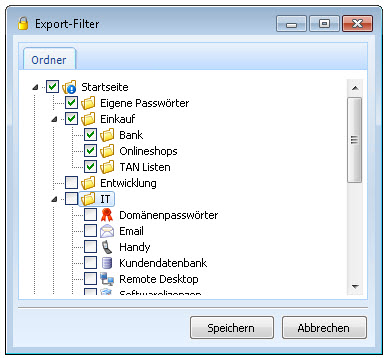
Nachdem Sie die Einstellungen gespeichert haben, wird jedesmal wenn Sie sich von der Datenbank abmelden ein Export durchgeführt.
Es besteht auch die Möglichkeit den Export über einen Workflow zu regeln. Informationen dazu finden Sie unter den folgenden Links.
Allgemeine Informationen zum Workflowsystem: Workflow Management
Informationen zum Export des WebViewers: WebViewer exportieren
Informationen zum Export als Systemtask: WebViewer über Task exportieren